Registerkarte: Allgemein
In dieser Registerkarte definieren Sie das Aussehen des eigentlichen Diagramms.
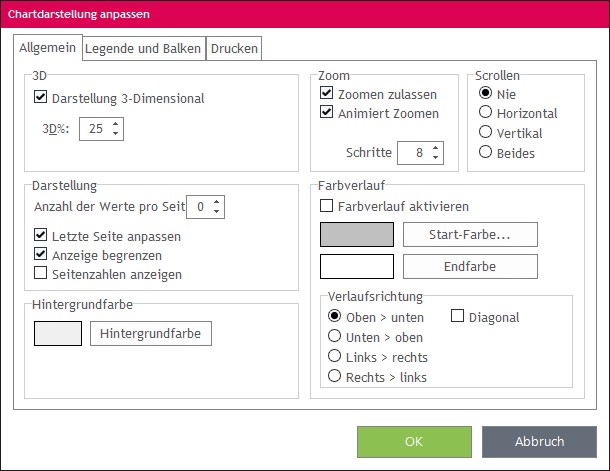
3D:
Wenn das Diagramm dreidimensional dargestellt werden soll, aktivieren Sie dieses Feld. Im Feld 3D% können Sie dann den Neigungswinkel des -Diagramms festlegen.
Zoom:
Wenn Sie das Feld ZOOMEN ZULASSEN aktivieren, können Sie in der „Gruppenübersicht“ die Ansicht mit den Symbolen![]() und
und![]() vergrößern und verkleinern. Mit ANIMIERT ZOOMEN wird das Zoomen im Verlauf dargestellt.
vergrößern und verkleinern. Mit ANIMIERT ZOOMEN wird das Zoomen im Verlauf dargestellt.
Scrollen:
Bei Bedarf können Sie das Diagramm bei gedrückter rechter Maustaste in der Ansicht bewegen. Entscheiden Sie dazu im Bereich SCROLLEN, ob Sie das Diagramm horizontal, vertikal oder in beide Richtungen bewegen möchten.
Darstellung:
Legen Sie im Feld ANZAHL DER WERTE PRO SEITE fest, wie viele Werte auf der X-Achse dargestellt werden sollen (nur bei Balken- und Kurvendiagrammen). Wenn mehr Werte vorhanden sind, als auf der X-Achse abgebildet werden können, wird das Diagramm automatisch auf mehrere Seiten aufgeteilt. Rechts oben erscheinen dann Pfeile zum Blättern. Bei Bedarf können Sie die Seitenzahlen oben links im Diagramm anzeigen lassen, indem Sie das Feld SEITENZAHLEN ANZEIGEN aktivieren.
|
|
Hinweis |
|
Bei Tortendiagrammen hat diese Einstellung keine Funktion. |
Hintergrundfarbe / Farbverlauf:
Sie können die Hintergrundfarbe des Diagramms ändern, indem Sie die Schaltfläche ![]() anklicken und eine andere Farbe wählen.
anklicken und eine andere Farbe wählen.
Bei Bedarf können Sie die Hintergrundfarbe auch als Farbverlauf darstellen, indem Sie das Feld FARBVERLAUF AKTIVIEREN anklicken und die Start- und Endfarbe des Farbverlaufs auswählen. Zusätzlich können Sie entscheiden, in welche Richtung der Farbverlauf erfolgen soll:
|
- von oben nach unten, - von unten nach oben, |
- von links nach rechts, - von rechts nach links. |
Wenn Sie den Farbverlauf aktivieren, übersteuert dies die im Feld HINTERGRUND gewählte Einstellung.